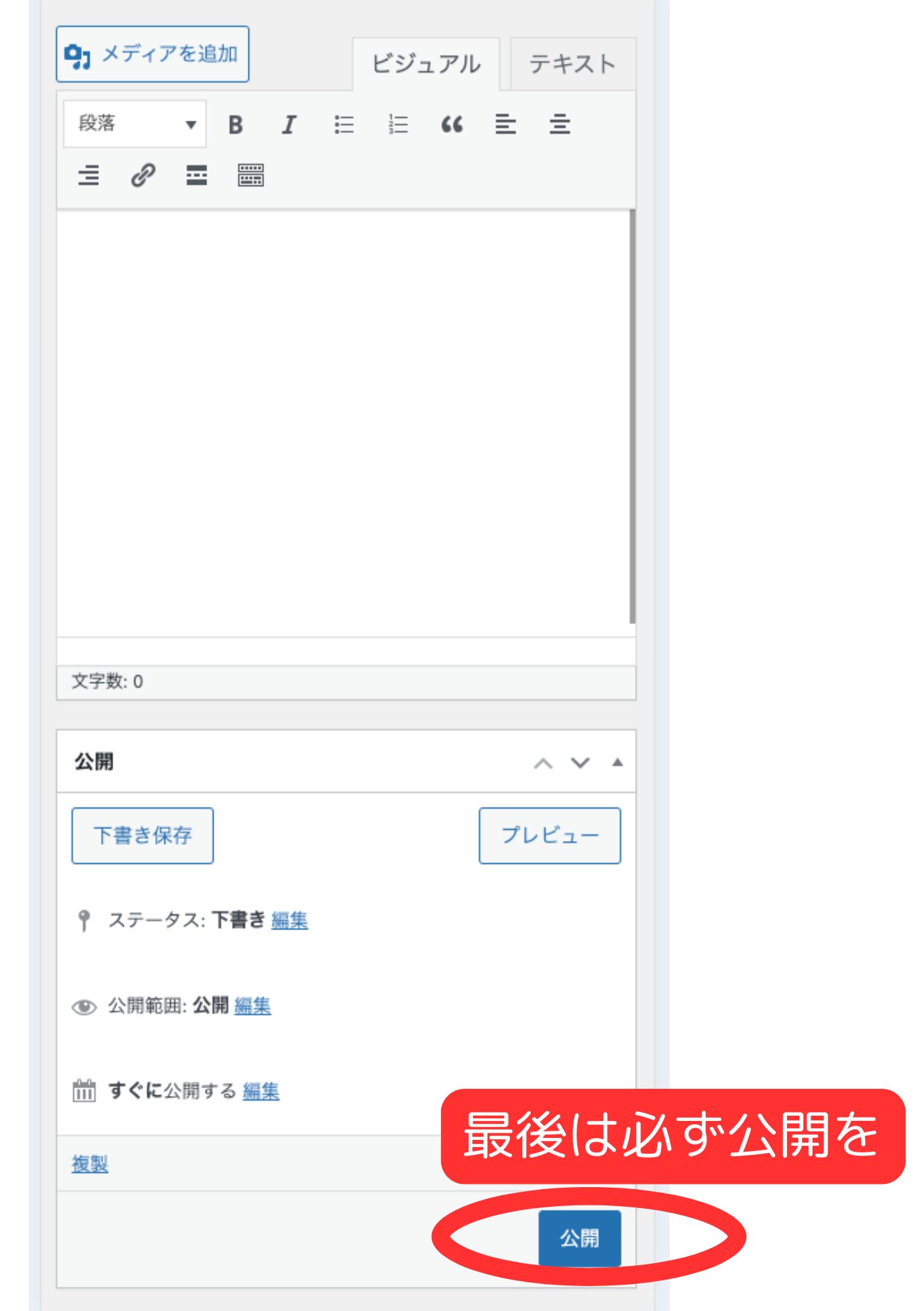休日の設定方法
休日の設定
その①
ログインして ≡ ボタンをタップ
※パソコンの場合は左にすでにメニューが見えているため不要
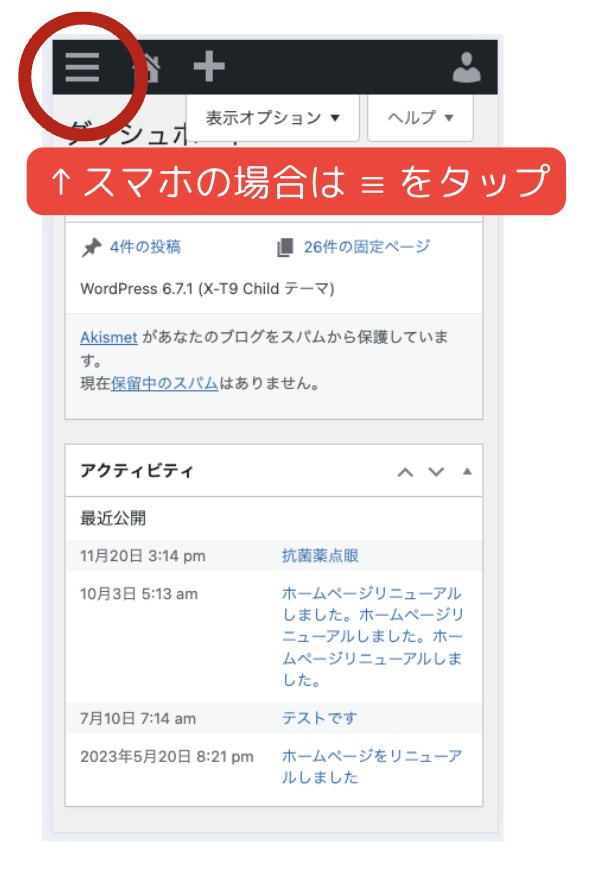
その②
「イベント」をタップ
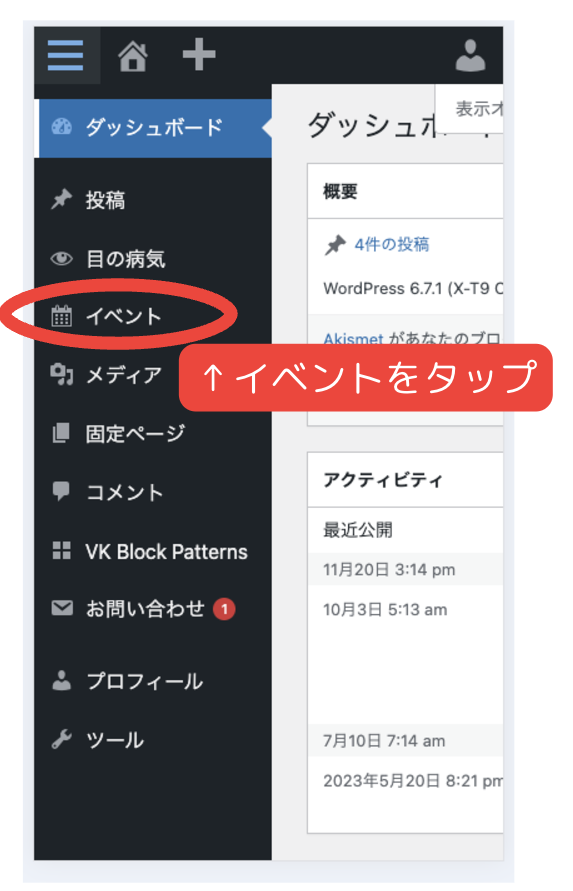
その④
「休日設定」をタップ
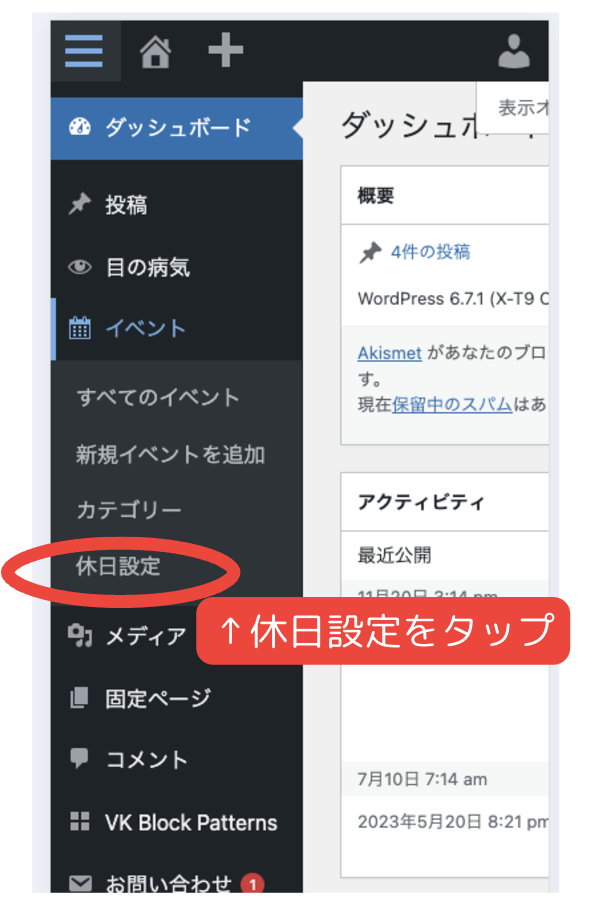
その⑤
休日項目「タイトル」の欄にメモを書く。
「休診日 |」の文字は残したほうがよいです。
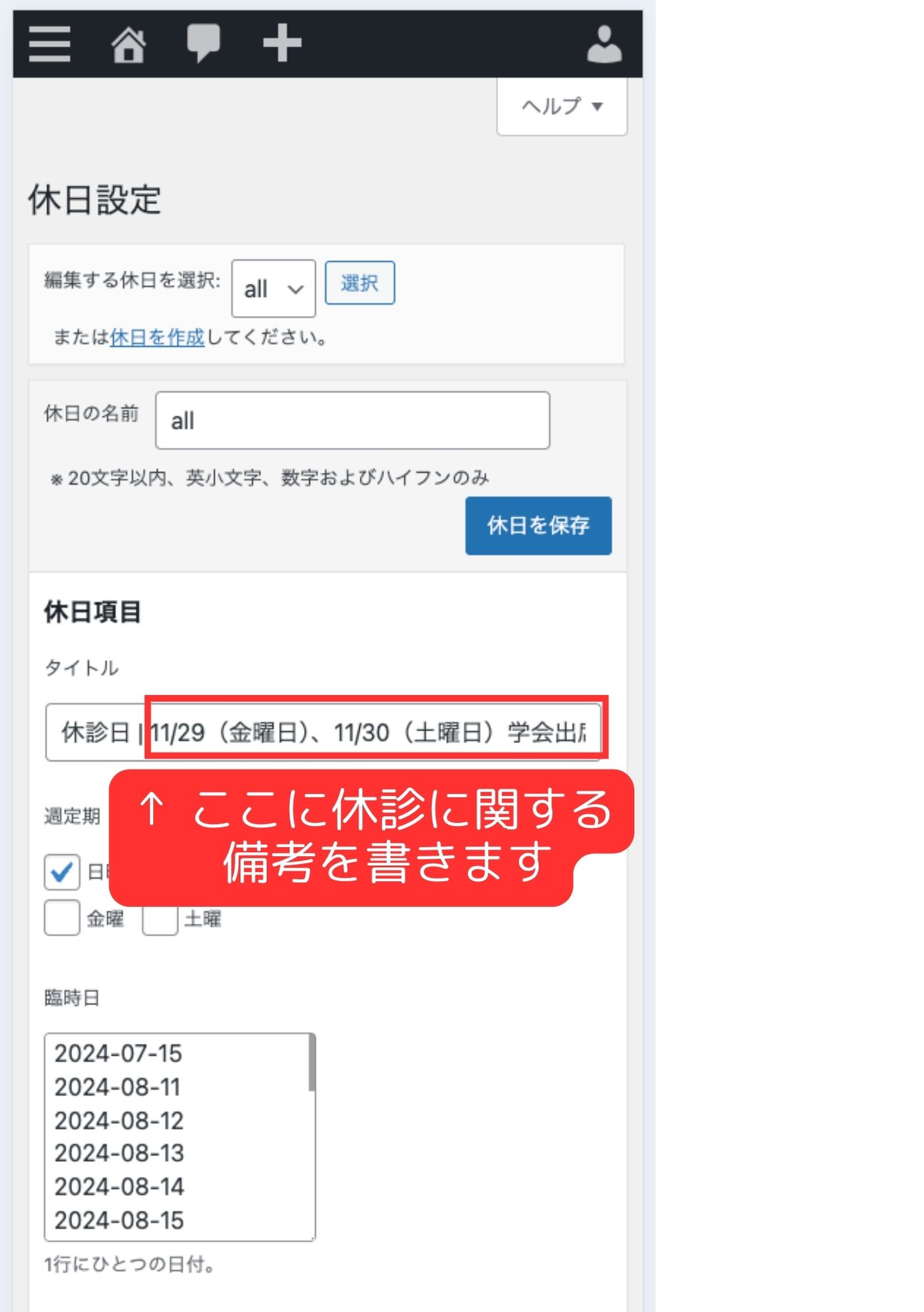
その⑥
休日を追加する場合は、かならず1行に1日だけ書く。
また、
2024-01-01
という形で追加してください。
※2025年の祝日はすでに追加済みですが、それ移行の祝日は手入力が必要です。
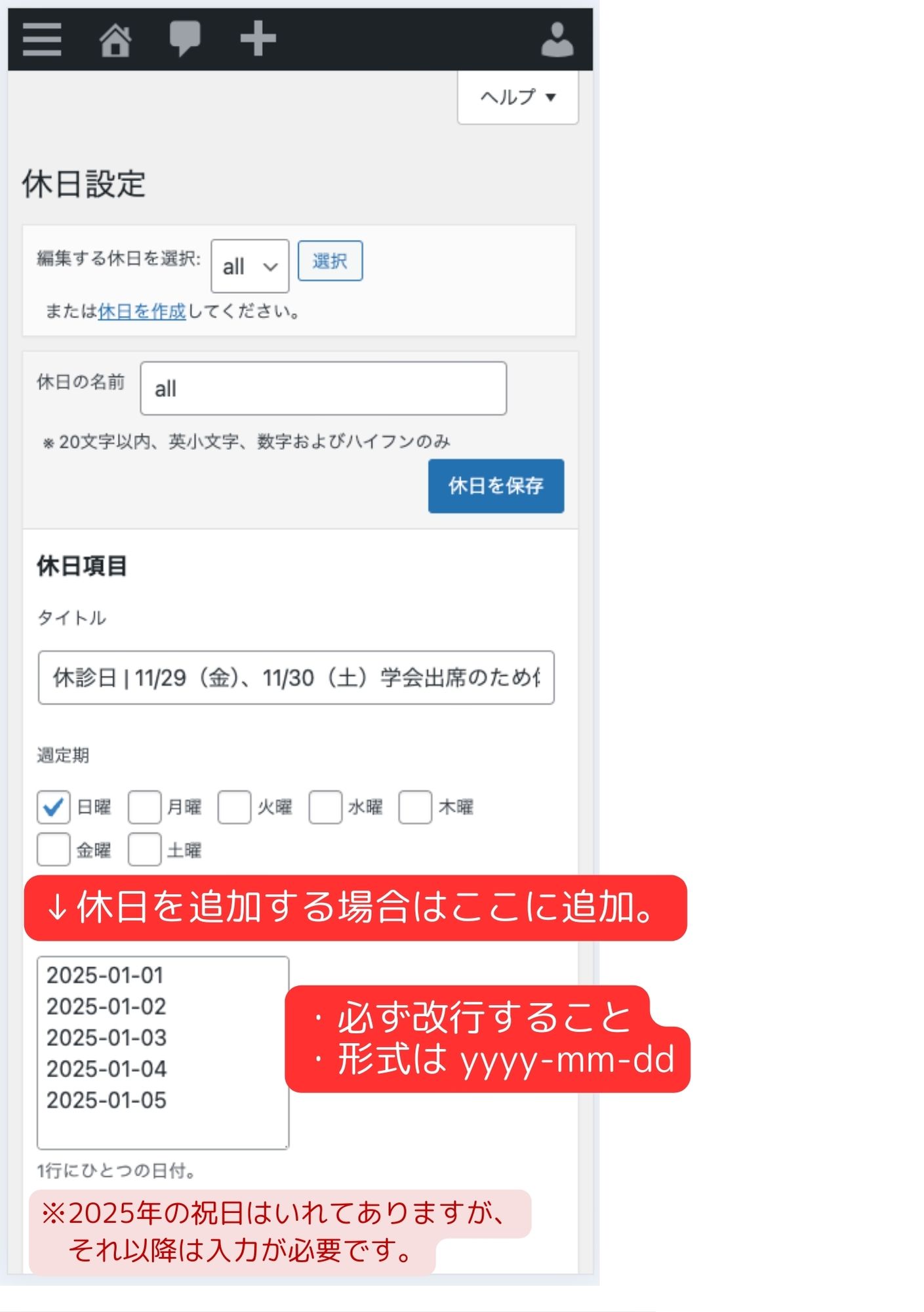
その⑦
最後必ず「休日を保存」をタップしてください!
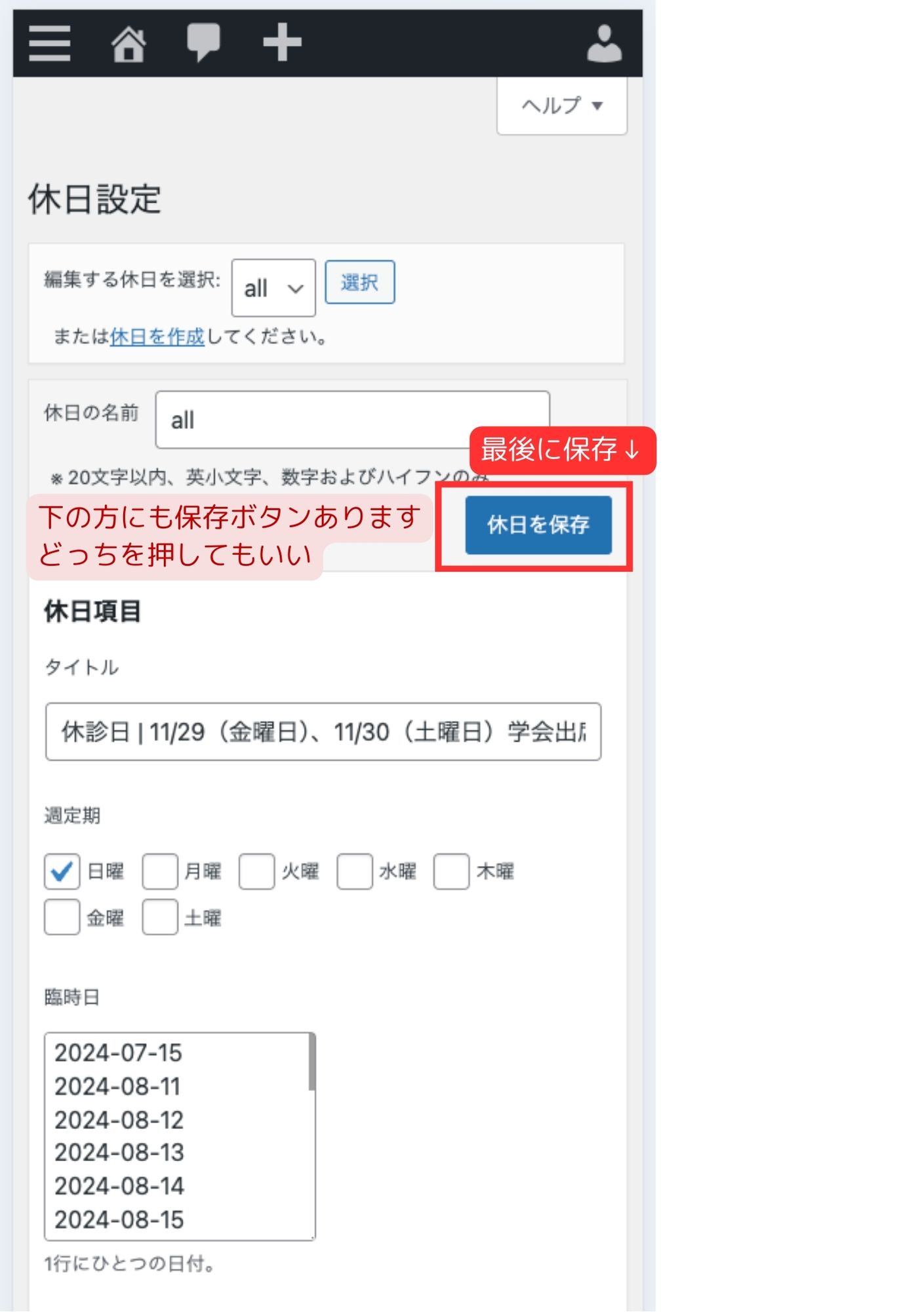
その⑧
完成!
トップページを確認すると、休診日として2024-01-01で追加した日付の背景が赤色になっています。
2ヵ月分のみ表示させていますが、3ヵ月目以降も表示させたい場合はお申し付けください。
確認する→ https://kawata-eye.com/
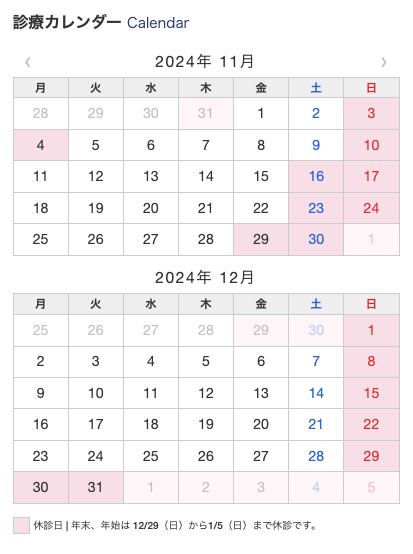
休日の設定-パソコンの場合
その①
出てきたメニューの「イベント」をタップ
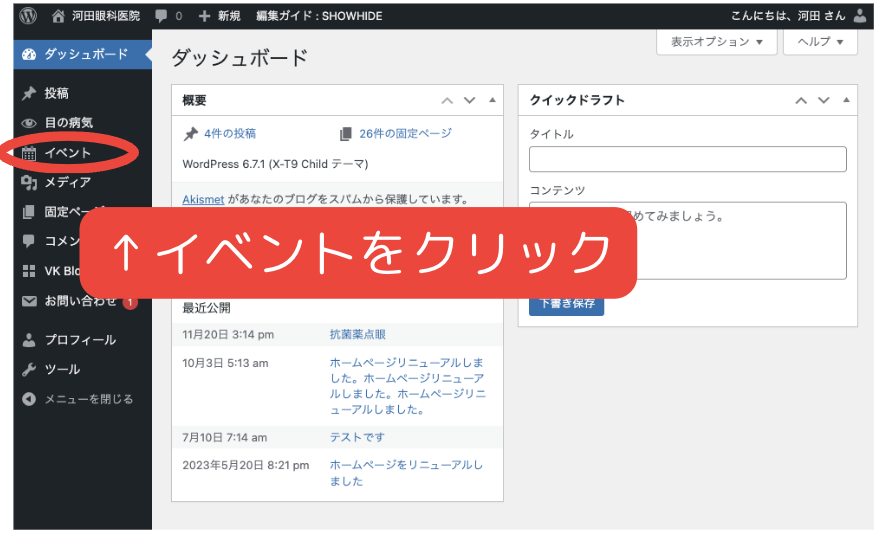
その②
出てきたメニューの「休日設定」をタップ
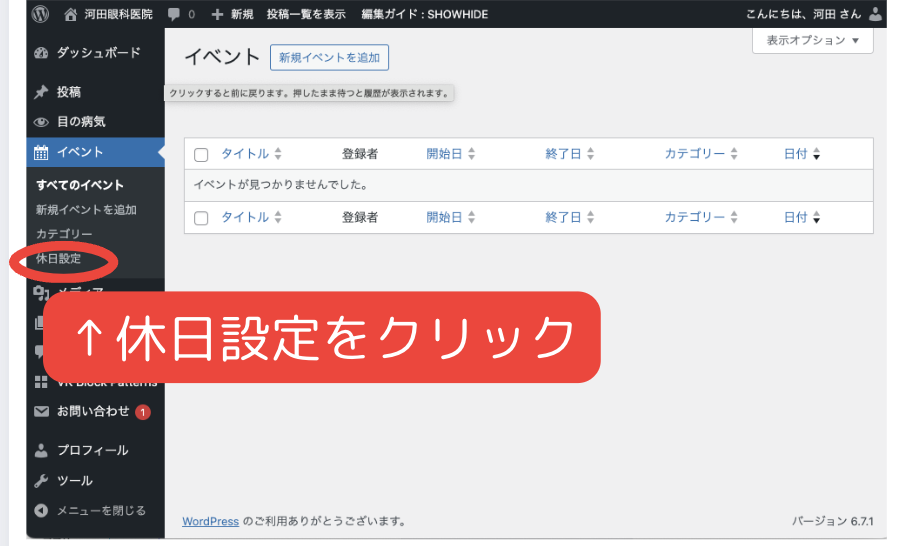
その③
出てきたメニューの「休日設定」をタップ
休日項目「タイトル」の欄にメモを書く。
「休診日 |」の文字は残したほうがよいです。
休日を追加する場合は、
2024-01-01
という形で追加してください。
※2025年の祝日はすでに追加済みです。
最後必ず「休日を保存」をクリック!どっちを押してもいいです。
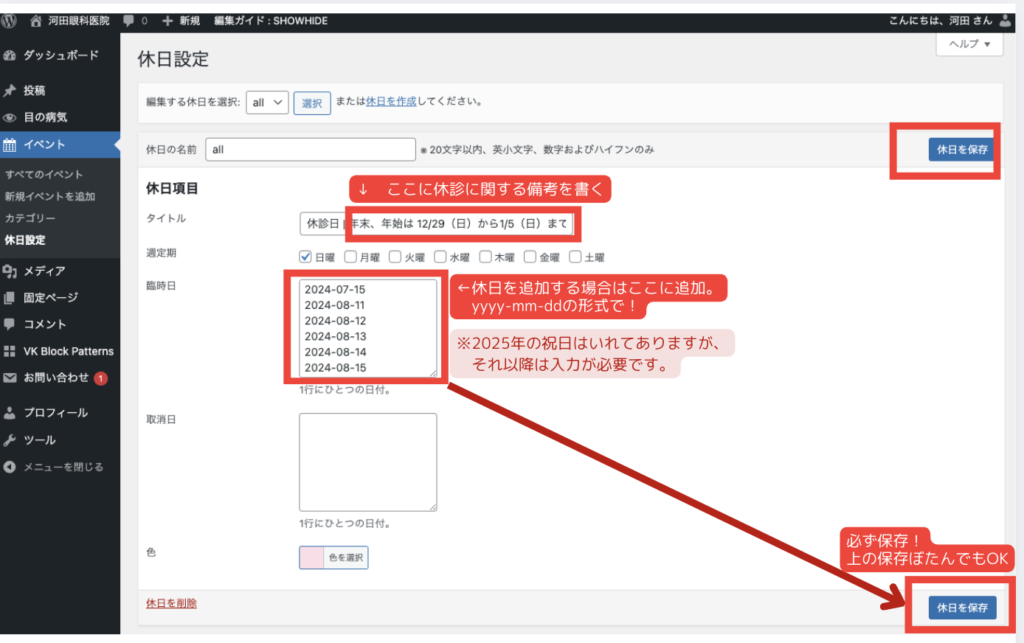
その③
完成!
トップページを確認すると、休診日として2024-01-01で追加した日付の背景が赤色になっています。
2ヵ月分のみ表示させていますが、3ヵ月目以降も表示させたい場合はお申し付けください。
確認する→ https://kawata-eye.com/
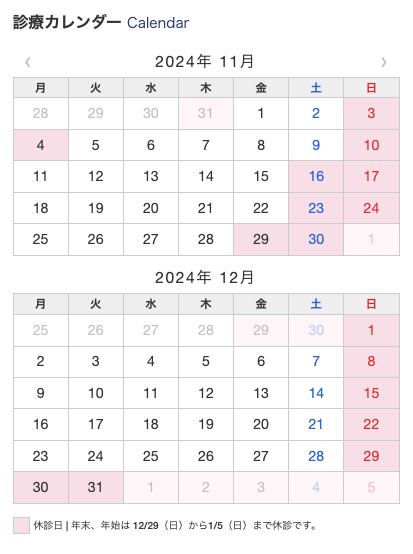
お知らせの更新方法
お知らせ更新
その①
ログインして ≡ ボタンをタップ
※パソコンの場合は左にすでにメニューが見えているため不要
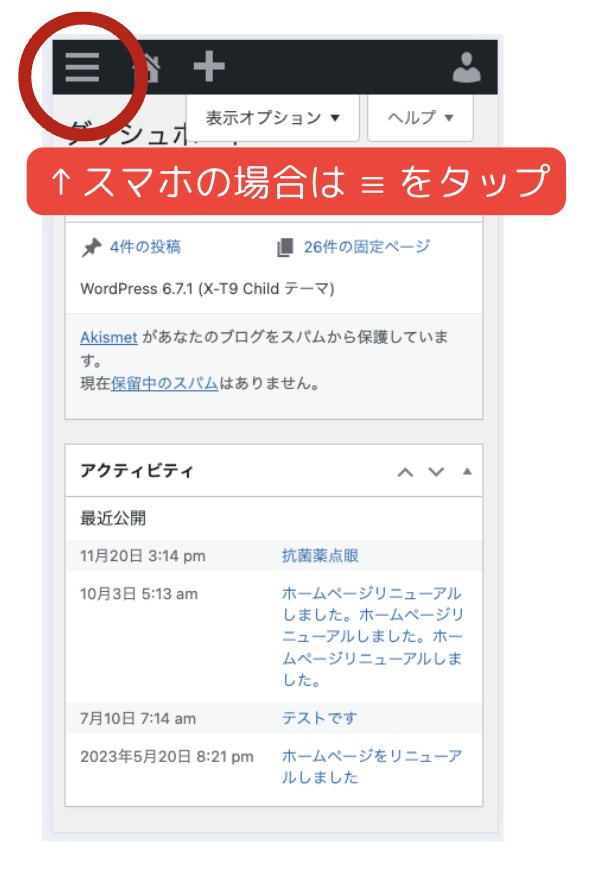
その②
「投稿」をタップ
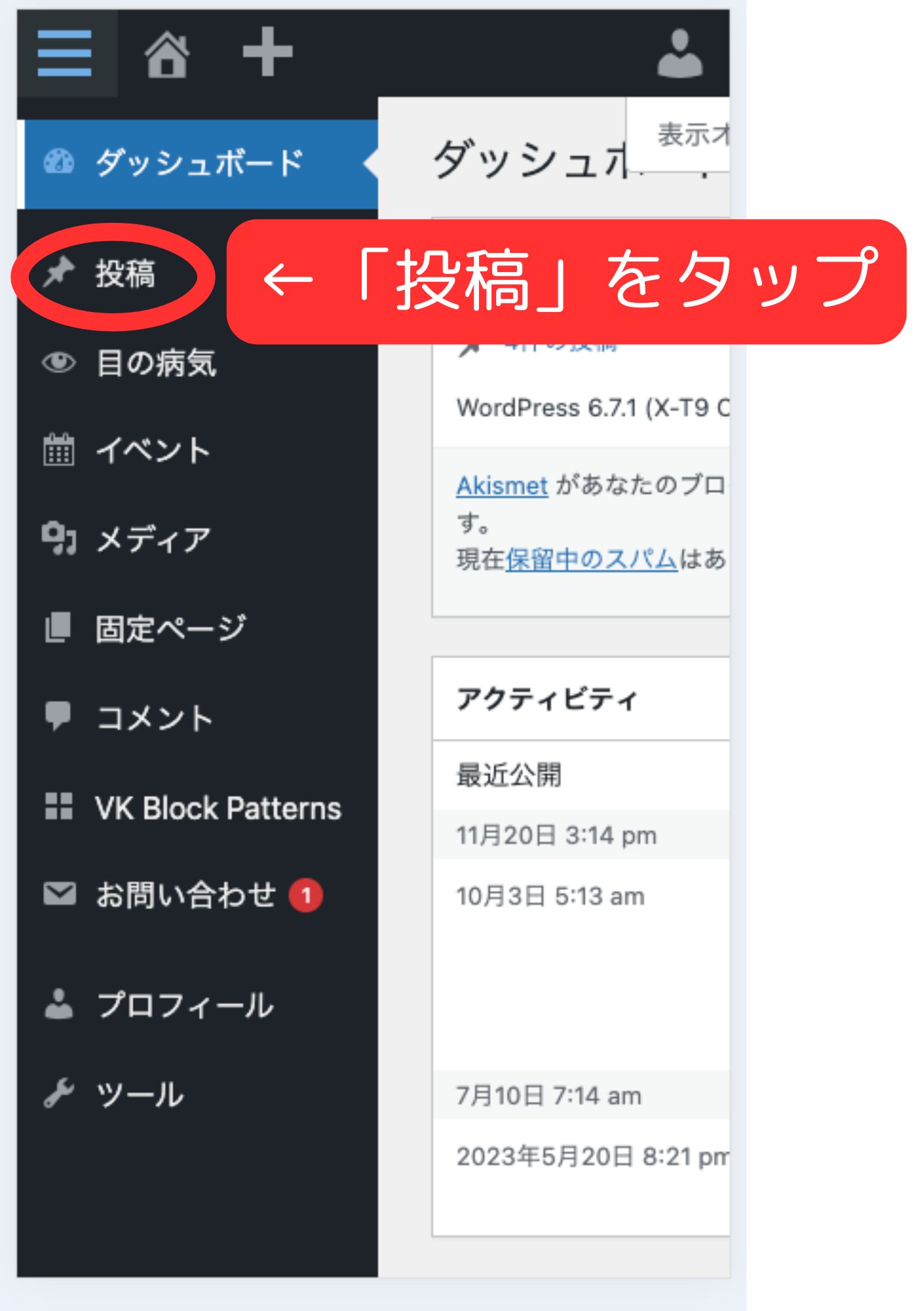
その③
「新規投稿」をタップ
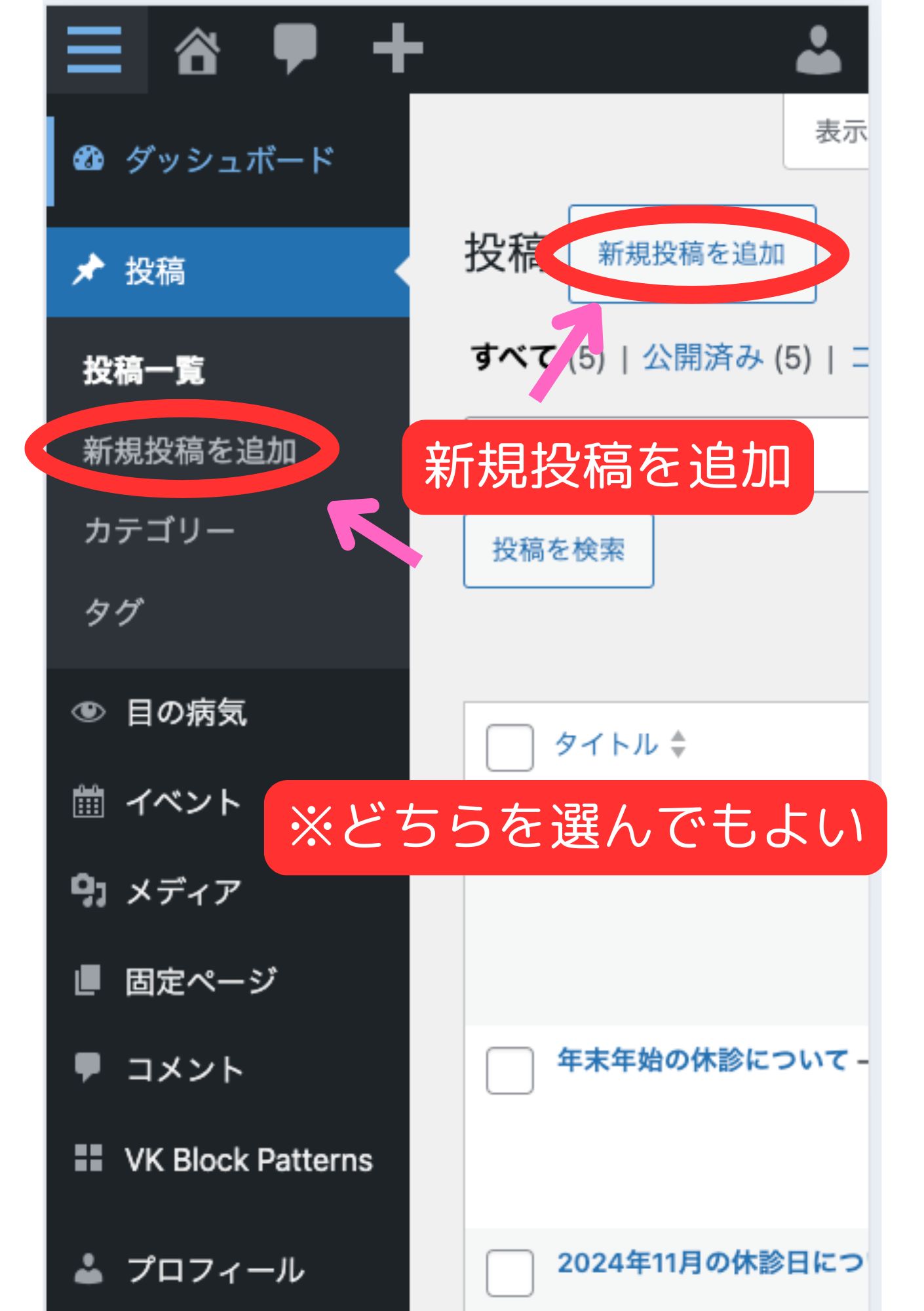
その④
タイトルを書き、その下のテキストボックスに書きたいことを追加!
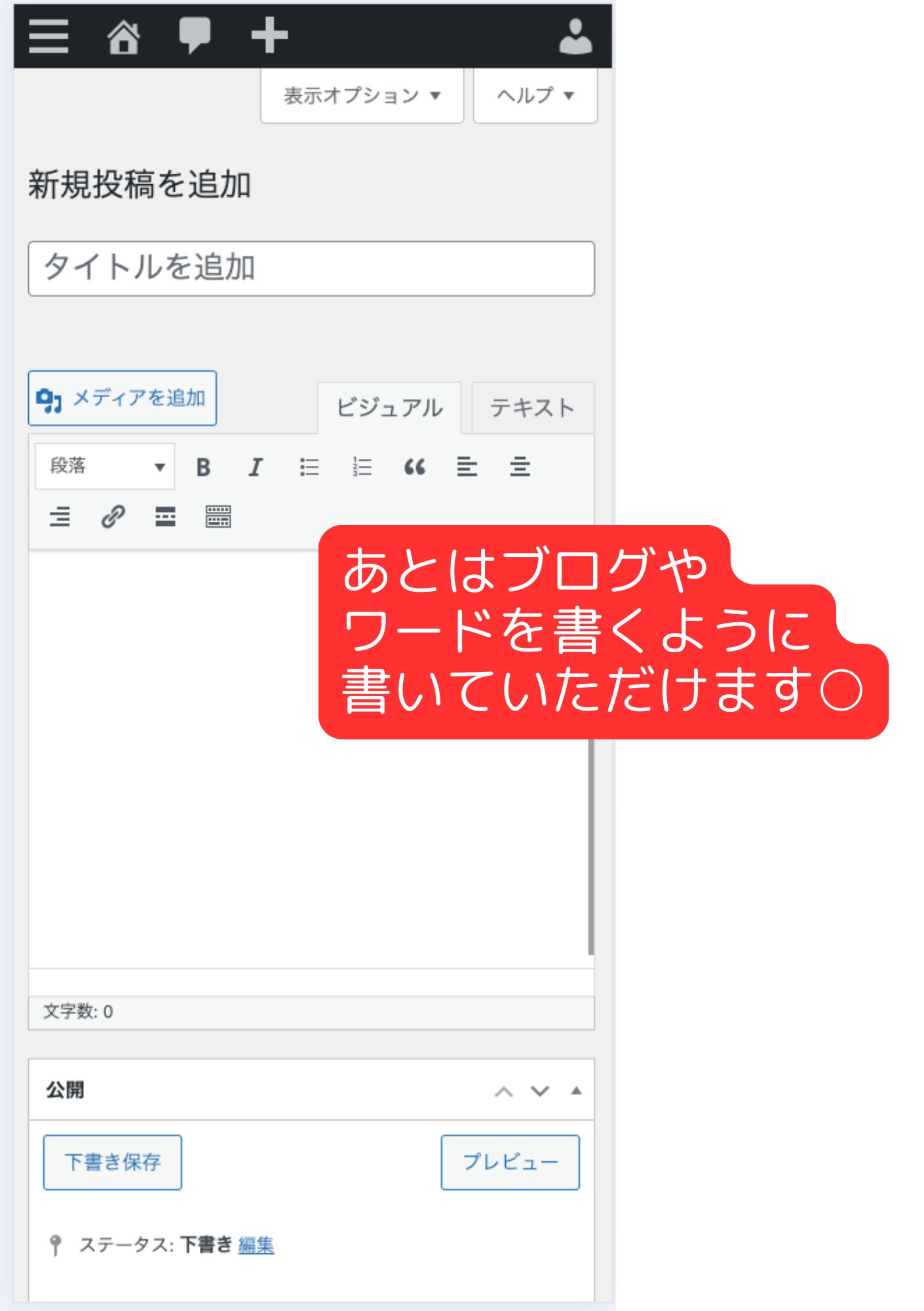
その⑤
スマホの場合は下にスクロール、
パソコンの場合は右の方でカテゴリーを設定できます。
何も入れないと自動的に「お知らせ」に割り振られます。
「トピックス」に割り振りたい場合はチェックを入れてください
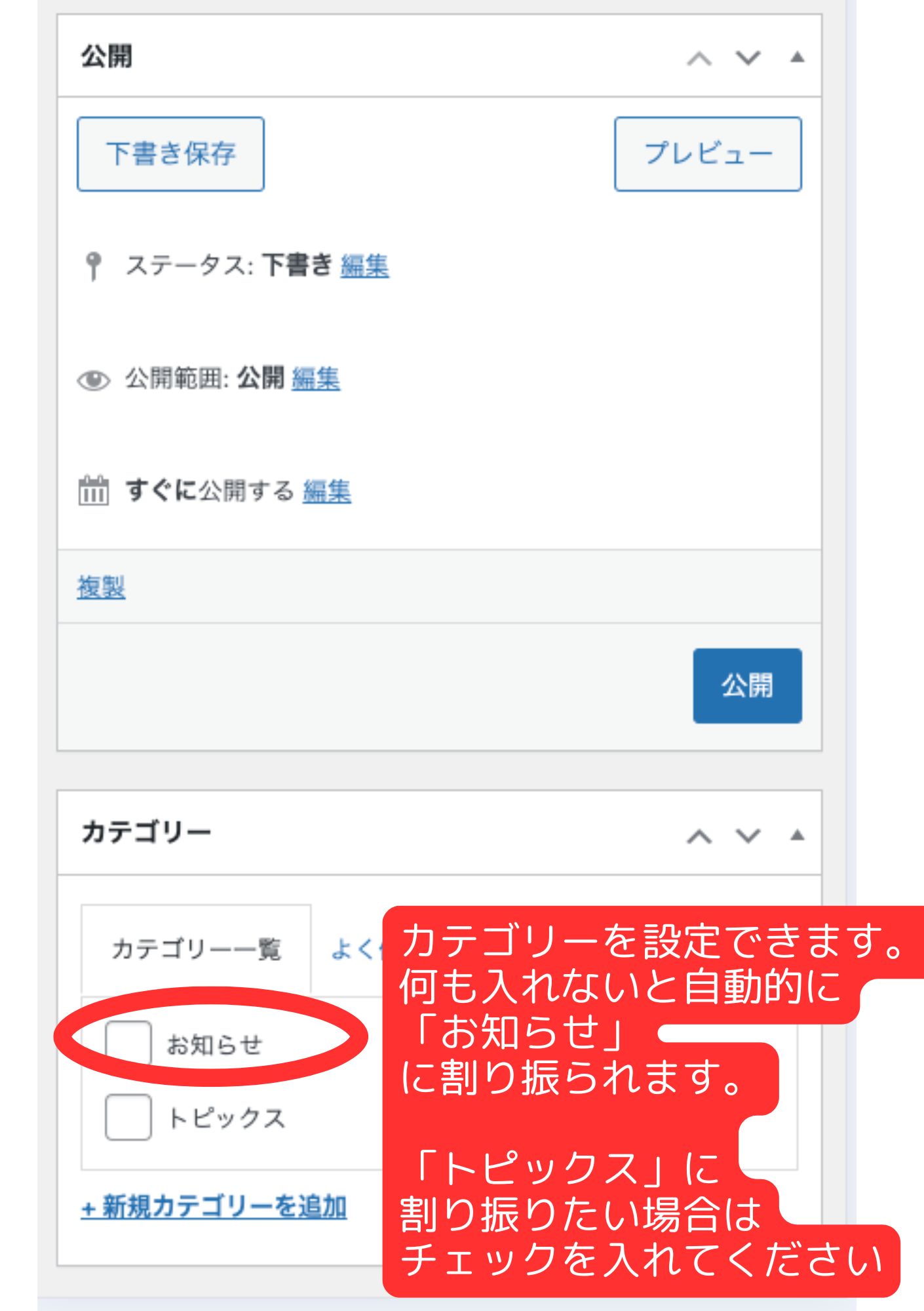
その⑥
最後必ず公開を押してください。
公開ボタンはスマホの場合は下の方、
パソコンの場合は右メニューに表示されています。
公開後は以下できちんと表示されているかチェック!